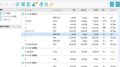windows10で起動時にパスワードを入力する、手間を解決です
windows10を起動した時に、毎回パスワードを入力するのが、煩わしいので、
それを、自動ログオン(ログイン、サインイン)に設定すると、
電源を入れるだけで、パスワード省略でき、デスクトップ画面が表示されるようになります
これは、便利機能なので、ぜひ活用すると楽になります
1)
windows10の、スタートメニューのアイコンの上で、右クリックします

2)
表示されたメニューから、「ファイル名を指定して実行」をクリックします
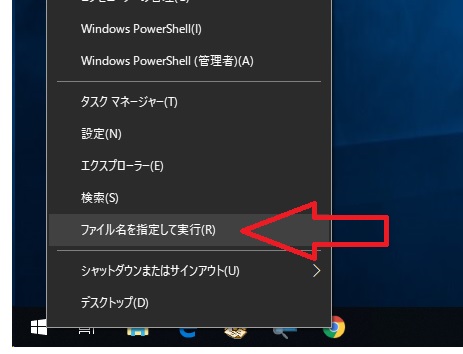
3)
名前欄に、「 control userpasswords2 」を入力します
※又は、「netplwiz」でも同じ結果です、どちらでもOKです
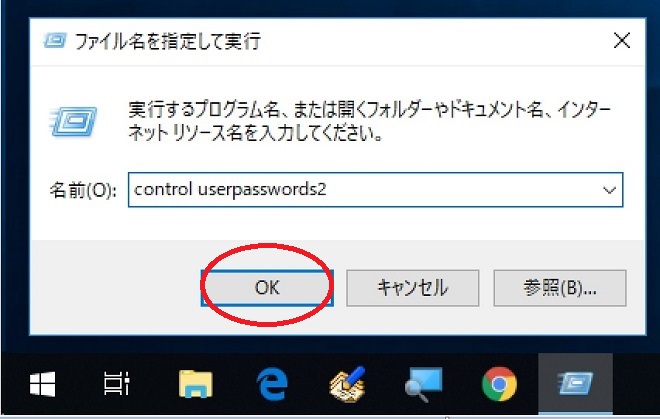
4)
下図のユーザーアカウントが表示されますので、
「ユーザーがこのコンピューターを使うには、ユーザー名とパスワードの入力が必要」と
書かれたとこの、チェックを外します
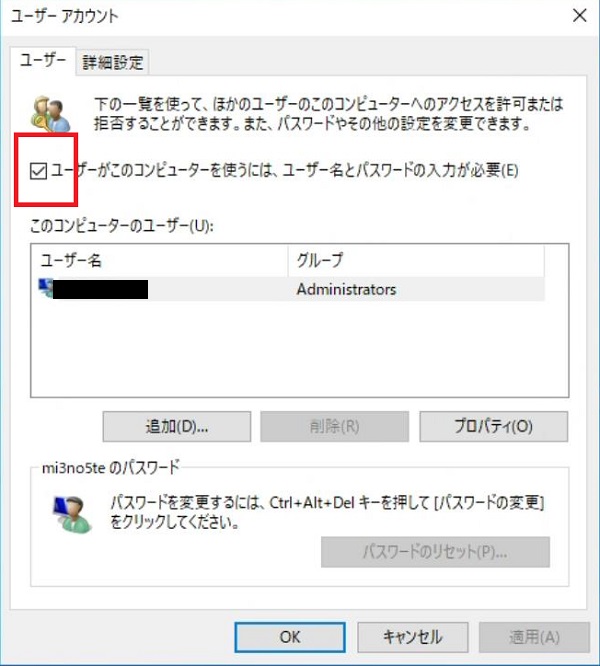
5)
チェックを外したら、そのまま下の「OK」をクリックします
※実際の個人情報なので、黒帯で消しています
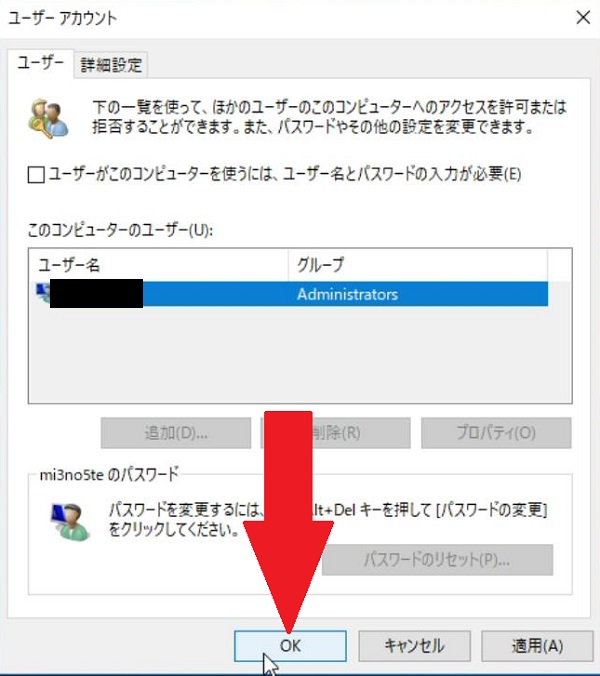
6)
すぐに、下図の「「自動サインイン」ウィンドウが表示されますので
空白蘭にパスワードを2個所入力します、赤枠
そして下の、「OK」をクリックします
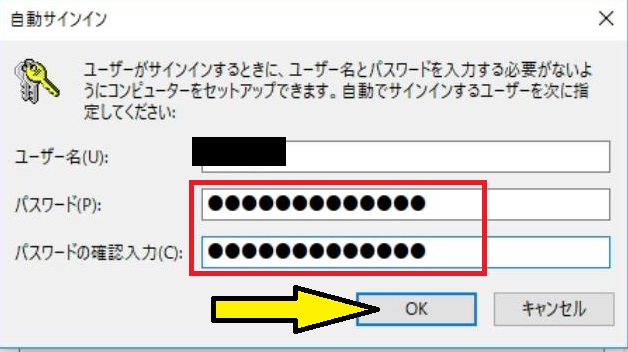
これで、windows10起動時の「自動ログオン」パスワード省略の設定は完了です
※ここでは、自動ログオン、自動ログイン、自動サインインも、同じ意味としてます
これで、次回からば、パスワードを入力せずに、デスクトップ画面が表示されます
確認のために、一度再起動して確かめてみると良いです